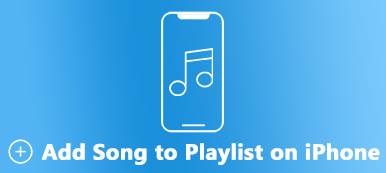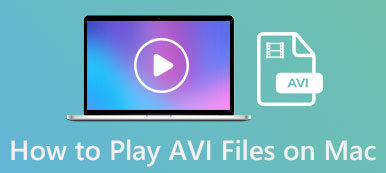Når du spiller en MP4-videofil på din MacBook, dukker der op en prompt, der minder om, at "Denne fil indeholder et medie, der ikke er kompatibelt med QuickTime Player". Hvorfor sker dette? Hvad skulle du gøre? Her er de mulige årsager såvel som metoder, der i høj grad vil hjælpe dig med dette problem. Læs venligst følgende indhold omhyggeligt.

- Del 1: Hvorfor kan du ikke afspille MP4-videofiler på Mac med QuickTime
- Del 2: Sådan spiller du MP4 på Mac med gratis online videokonverter
- Del 3: Sådan spiller du MP4 på Mac med Video Converter Ultimate
- Del 4: Ofte stillede spørgsmål om, hvordan du spiller MP4 på Mac
Del 1: Hvorfor kan du ikke afspille MP4-videofiler på Mac med QuickTime
Som Apples standard medieafspiller kan QuickTime give dig den nemmeste måde at afspille MP4-videofiler på Mac på, fordi den er en del af operativsystemet. Der er dog nogle MP4-videoer, der ikke kan genkendes af QuickTime. Under denne omstændighed kan du modtage beskeden om, at "filmen ikke kunne åbnes" undertiden. Det skyldes primært, at din MP4-videofil har en codec, eller din mål-MP4-fil er blevet krypteret.
For at løse problemet med, at MP4-videofilen ikke kan afspilles på Mac, kan du konvertere din MP4-fil til et format, der kan afspilles, så QuickTime kan genkende den. I så fald kan du vælge et professionelt videokonverteringsværktøj. Her er to fremragende metoder til dig.
Del 2: Sådan spiller du MP4 på Mac med Apeaksoft Free Online Video Converter
Når du støder på den situation, at en MP4-fil ikke afspilles på Mac, så Apeaksoft Free Online Video Converter anbefales stærkt. Det giver dig mulighed for at konvertere MP4-filer til MOV-format, som understøttes til afspilning på QuickTime. Du kan tilpasse output MP4-filer med forskellige indstillinger. Det er helt gratis uden annoncer.
- 1. Tilpas output MP4-filen med flere indstillinger.
- 2. Upload videoer ad gangen og konverter dem på én gang.
- 3. Konverter mediefiler som MP4 til ethvert populært videoformat.
- 4. Der er ikke noget specielt krav til et system eller en browser.
- 5. Meget sikkert uden virus eller reklame bragt ind.
Sådan konverteres MP4 på Mac med Apeaksoft Free Online Video Converter
Klik på Tilføj fil knappen på brugergrænsefladen for at downloade og installere Apeaksoft launcher på din computer.

Efter installation af launcheren skal du vælge og uploade den MP4-videofil, du vil konvertere, i pop op-vinduet.
Klik på knappen Konverter mulighed for at begynde at konvertere mediefilen fra MP4 til MOV-format. Derefter kan du afspille output-MOV-filen i QuickTime trin for trin.

Del 3: Sådan spiller du MP4 på Mac med Video Converter Ultimate
Apeaksoft Video Converter Ultimate er en computer desktop mediekonverter, der kan afspille MP4-videofiler på Mac. Forskellig fra online-versionskonverteren har den flere funktioner. Du kan konvertere video, konverterer DVD, redigerer video, forbedrer videoen og mere. Desuden kan du bruge den til at konvertere de ønskede MP4-filer til MOV-formater med højere hastighed. Det giver dig mulighed for at redigere dine MP4-videoer med forskellige redigeringsfunktioner.

4,000,000 + Downloads
Konverter videoer, lydbånd og DVD'er til mere end 1000 formater.
Konverter MP4-videoer fra forskellige ressourcer og enheder.
Giv en værktøjskasse til at finjustere dine digitale filer, som du ønsker.
Tilpas MP4 gennem avancerede redigeringsfunktioner på få minutter.
Sådan spiller du MP4 på Mac med Apeaksoft Free Video Converter Ultimate
Installer videokonverteren ultimativt på din Mac efter installationen. Vælg derefter Converter menu på hovedgrænsefladen. Klik derefter på knappen + for at tilføje din MP4-målfil eller træk den direkte ind i programmet.

Vælg din mål MP4-fil i pop op-vinduet. Klik derefter på Konverter alle til for at vælge MOV som outputformat.

Hvis du vil trimme en del af din MP4-fil, kan du klikke på Klip knap. Derefter kan du indstille startpunktet og slutpunktet, som du ønsker.
Når du er færdig med alle indstillinger, kan du klikke på Konverter knap for at begynde at konvertere MP4 til MOV. Derefter kan du gemme og afspille MOV-filen på din enhed.

Del 4: Ofte stillede spørgsmål om, hvordan du spiller MP4 på Mac
1. Hvordan afspilles købt MP4 fra iTunes på Mac?
Når du har købt en MP4 fra iTunes på Mac, skal du give MacBook tilladelse til at afspille køb i iTunes Store. Gå til musikappen, og vælg kontoen, og vælg derefter Autoriser denne computer. Derefter kan du afspille den krypterede MP4 på Mac bare de andre filer.
2. Kan jeg afspille en MP4-videofil på min Mac uden at bruge konverteren?
Selvfølgelig. Bortset fra ovennævnte formatkonverteringsværktøj kan du også bruge nogle tredjeparts medieafspillere til at afspille din MP4-fil på Mac, såsom VLC Media Player.
3. Kan jeg afspille AVI-filer på QuickTime Player på Mac?
Nej. Du kan ikke afspille AVI-filer på QuickTime. Hvis du vil afspille AVI-filer på QuickTime Player, kan du ændre din AVI-fil til MP4 eller MOV-format. Eller du kan åbne AVI-filer med en professionel AVI-afspiller til Mac uden at ændre formatet.
Konklusion
Når du støder på det problem, at MP4-video ikke kan afspilles på din MacBook, er der to almindelige årsager: om der er en MP4-codec eller din MP4-video er blevet krypteret. For at løse problemerne er den mest anbefalede metode at konvertere MP4-filen til MOV format af Apeaksoft Free Online Video Converter eller Apeaksoft Video Converter Ultimate. De vil ikke skuffe dig! Og velkommen til at efterlade dine kommentarer!



 iPhone Data Recovery
iPhone Data Recovery iOS System Recovery
iOS System Recovery iOS Data Backup & Restore
iOS Data Backup & Restore IOS Screen Recorder
IOS Screen Recorder MobieTrans
MobieTrans iPhone Overførsel
iPhone Overførsel iPhone Eraser
iPhone Eraser WhatsApp-overførsel
WhatsApp-overførsel iOS Unlocker
iOS Unlocker Gratis HEIC Converter
Gratis HEIC Converter iPhone Location Changer
iPhone Location Changer Android Data Recovery
Android Data Recovery Broken Android Data Extraction
Broken Android Data Extraction Android Data Backup & Gendan
Android Data Backup & Gendan Telefonoverførsel
Telefonoverførsel Data Recovery
Data Recovery Blu-ray afspiller
Blu-ray afspiller Mac Cleaner
Mac Cleaner DVD Creator
DVD Creator PDF Converter Ultimate
PDF Converter Ultimate Windows Password Reset
Windows Password Reset Telefon spejl
Telefon spejl Video Converter Ultimate
Video Converter Ultimate video editor
video editor Screen Recorder
Screen Recorder PPT til Video Converter
PPT til Video Converter Slideshow Maker
Slideshow Maker Gratis Video Converter
Gratis Video Converter Gratis Screen Recorder
Gratis Screen Recorder Gratis HEIC Converter
Gratis HEIC Converter Gratis videokompressor
Gratis videokompressor Gratis PDF-kompressor
Gratis PDF-kompressor Gratis Audio Converter
Gratis Audio Converter Gratis lydoptager
Gratis lydoptager Gratis Video Joiner
Gratis Video Joiner Gratis billedkompressor
Gratis billedkompressor Gratis baggrundsviskelæder
Gratis baggrundsviskelæder Gratis billedopskalere
Gratis billedopskalere Gratis vandmærkefjerner
Gratis vandmærkefjerner iPhone Screen Lock
iPhone Screen Lock Puslespil Cube
Puslespil Cube